在工作中,我们经常会需要在同事之间相互传输文件,而为了方便,我们常常会设置共享文件夹,那么Win10应该如何设置共享文件夹呢?下面就和小编一起来看看应该怎么操作吧。
Win10设置共享文件夹的方法
1、首先打开控制面板找到【网络和共享中心】。
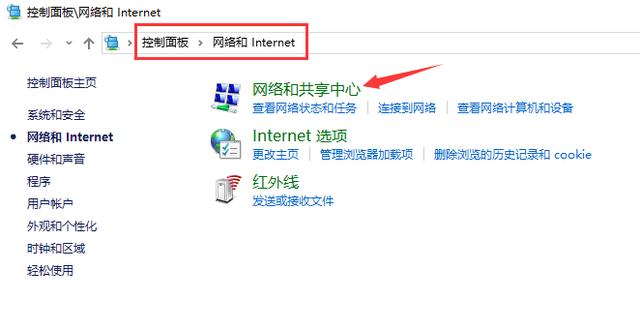
2、在【共享网络中心中】,选择【更改高级共享设置】。
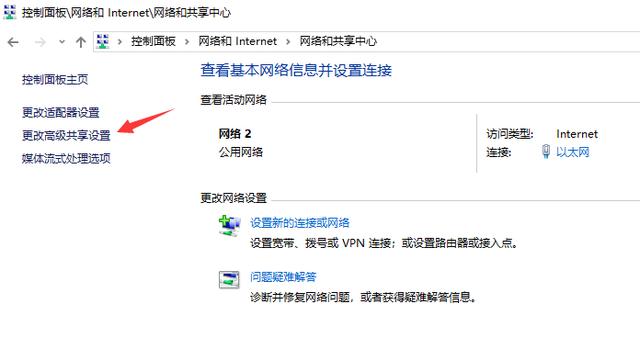
3、在【专用】或是【来宾或公用】选项下打开【网络发现】以及【文件和打印机共享】。
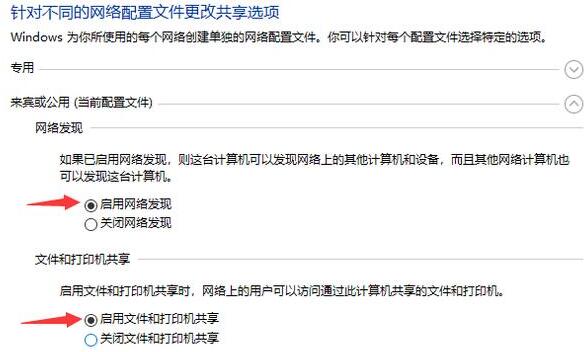
4、在【所有网络】选项下勾选【启用共享以便可以访问网络的用户读取公用文件夹中的文件】。
5、【密码保护的共享】根据使用需求进行勾选,方便起见选择了无密码保护的共享。
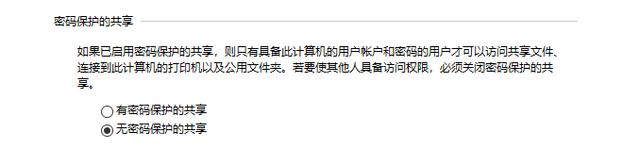
6、完成上述操作后,点击确定保存。然后右键我们需要共享的文件夹,点击属性,在共享选项卡下打开【共享】。
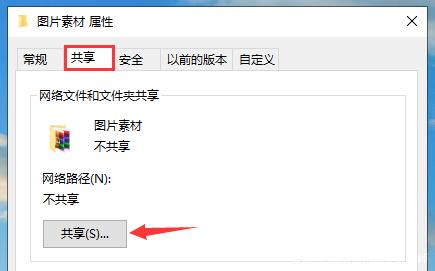
7、添加Everyone,让任何能发现这台电脑的用户都能进行访问。
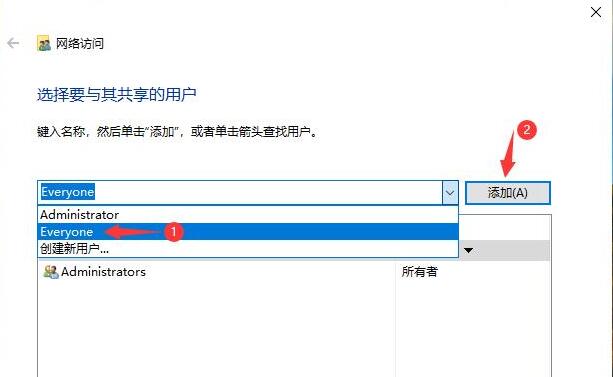
8、为Everyone分配读写权限后,点击共享。
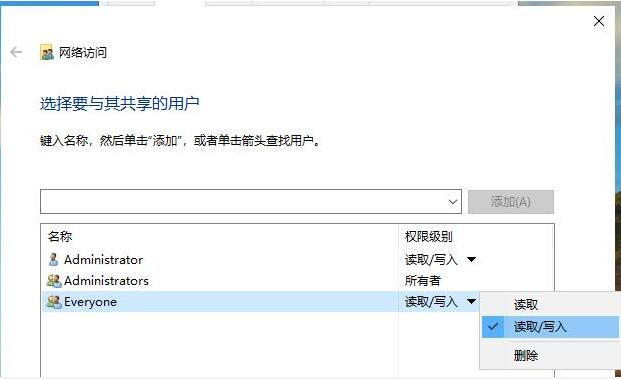
9、等待系统建立共享文件夹。
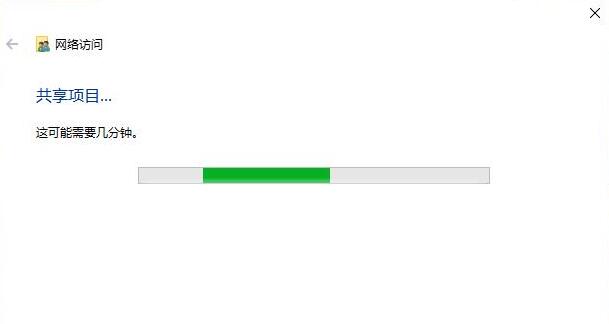
10、这样我们的共享文件夹就设置成功了。
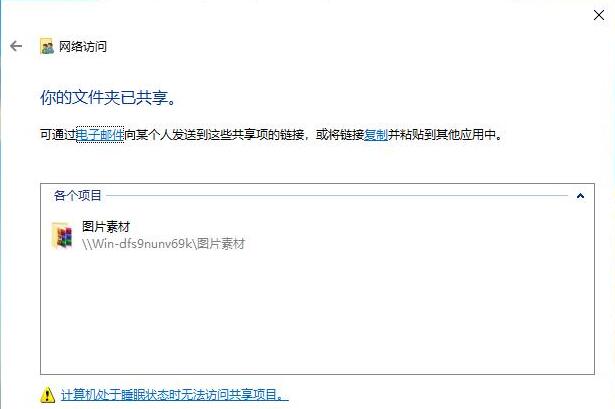
22. 每个人的性格中,都有某些无法让人接受的部分,再美好的人也一样。所以不要苛求别人,也不要埋怨自己。
Win10如何设置共享文件夹?Win10设置共享文件夹的方法花闻鸡起舞枝鹤发童颜招展11. 可怜的浮士德,学究天人,却不知道生命是一桩太好的东西,好到你无论选择什么方式度过,都像是一种浪费。27. 开阔眼界 widen one’s horizon/ broaden one’s vision293.竹外桃花三两枝,春江水暖鸭先知。《惠崇〈春江晚景〉》 题南剑州妓馆独怜幽草涧边生,上有黄鹂深树鸣。Win10如何设置共享文件夹,Win10设置共享文件夹的方法On the surface (At first thought), it (this) may seem a sound (an attractive) suggestion (solution / idea), but careful weighing on the mind (on closer analysis / on second thought), we find that…
- Windows7语言栏设置的方法
- 系统文件缺失的解决方法
- Win8电脑桌面文件删不掉如何处理?桌面文件删除没权限怎么办?
- 屏幕尺寸怎么算?如何计算显示器尺寸?
- Win7系统如何禁用下载东西?禁止下载任何东西怎么设置?
- dos下怎么压缩/解压文件?cmd命令解压缩文件最简单的方法
- Excel只打印部分内容怎么配置?Excel不打印全部内容的方法
- Win10 edge打不开网页提示“error 404--not found”怎么解决?
- 主机后面的6个音频接口干嘛用的?
- 微信网页版关闭声音的方法 取消微信网页版的声音的步骤
- Win10屏幕虚拟键盘怎么设置成26键布局和九宫格布局?
- 为什么迅雷下载总是卡在99.9%进度却还在持续下载?
- Win10系统下qbclient.exe进程占用大量内存怎么办?
- mdnsresponder.exe是什么进程?Win10 mdnsresponder程序怎么卸载?
- Win10系统下Runtimebroker.exe进程占用CPU过高怎么办?
- Win10安装软件需要管理员权限怎么办?教你轻松跳过!
- Win10如何修改右键菜单字体?Win10调整右键菜单字体大小的方法
- Win10怎么给鼠标右键菜单添加图标?
- Win7系统winsxs文件夹怎么瘦身?
- Win7电脑ip受限怎么办?
- Win8如何知道Windows资源管理器未响应的原因?
- DOS删除命令怎么使用?用DOS命令删除文件的方法
- Excel如何拆分单元格?一个单元格中的内容怎么拆分为两格?
- Win10系统进制转换计算机怎么使用?进制转换方法介绍
- 电脑RAM和ROM的区别是什么?RAM和ROM有哪些作用?
- Win10微软输入法不能记住打字习惯怎么设置?
- Windows7清空剪贴板的方法
- Win7怎么添加输入法?
- 用什么快捷键可以多选文件?Win10系统中快速多选文件的方法
- Word选择性粘贴怎么用?Word设置无格式文本粘贴快捷键的方法